ABAQUS简易培训教材(中文)
Abaqus基本操作中文教程

A b a q u s基本操作中文教程目录1 Abaqus软件基本操作常用的快捷键旋转模型—Ctrl+Alt+鼠标左键平移模型—Ctrl+Alt+鼠标中键缩放模型—Ctrl+Alt+鼠标右键单位的一致性CAE软件其实是数值计算软件,没有单位的概念,常用的国际单位制如下表1所示,建议采用SI (mm)进行建模。
国际单位制SI (m) SI (mm)长度m mm力N N质量kg t时间s s应力Pa (N/m2) MPa (N/mm2)质量密度kg/m3t/mm3加速度m/s2mm/s2例如,模型的材料为钢材,采用国际单位制SI (m)时,弹性模量为m2,重力加速度m/s2,密度为7850 kg/m3,应力Pa;采用国际单位制SI (mm)时,弹性模量为mm2,重力加速度9800 mm/s2,密度为7850e-12??T/mm3,应力MPa。
分析流程九步走几何建模(Part)→属性设置(Property)→建立装配体(Assembly)→定义分析步(Step)→相互作用(Interaction)→载荷边界(Load)→划分网格(Mesh)→作业(Job)→可视化(Visualization)以上给出的是软件常规的建模和分析的流程,用户可以根据自己的建模习惯进行调整。
另外,草图模块可以进行参数化建模,建议用户可以参考相关资料进行学习。
几何建模(Part)关键步骤的介绍:➢部件(Part)导入Pro/E等CAD软件建好的模型后,另存成iges、sat、step等格式;然后导入Abaqus可以直接用,实体模型的导入通常采用sat格式文件导入。
➢部件(Part)创建简单的部件建议直接在abaqus中完成创建,复杂的可以借助Pro/E或者Solidworks等专业软件进行建模,然后导入。
常用按键的说明:属性设置(Property)建立装配体(Assembly)其中:①实例类型中的独立(网格在实例上),耗用内存较多,生成的inp文件也较大。
Abaqus仿真分析培训教程及abaqus中文培训
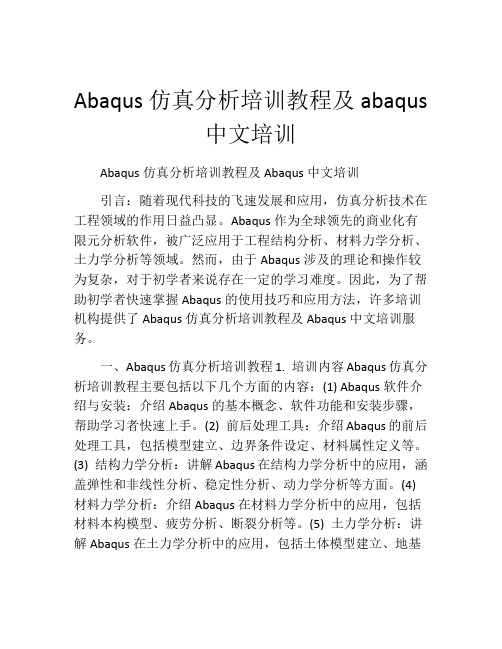
Abaqus仿真分析培训教程及abaqus中文培训Abaqus仿真分析培训教程及Abaqus中文培训引言:随着现代科技的飞速发展和应用,仿真分析技术在工程领域的作用日益凸显。
Abaqus作为全球领先的商业化有限元分析软件,被广泛应用于工程结构分析、材料力学分析、土力学分析等领域。
然而,由于Abaqus涉及的理论和操作较为复杂,对于初学者来说存在一定的学习难度。
因此,为了帮助初学者快速掌握Abaqus的使用技巧和应用方法,许多培训机构提供了Abaqus仿真分析培训教程及Abaqus中文培训服务。
一、Abaqus仿真分析培训教程1. 培训内容Abaqus仿真分析培训教程主要包括以下几个方面的内容:(1) Abaqus软件介绍与安装:介绍Abaqus的基本概念、软件功能和安装步骤,帮助学习者快速上手。
(2) 前后处理工具:介绍Abaqus的前后处理工具,包括模型建立、边界条件设定、材料属性定义等。
(3) 结构力学分析:讲解Abaqus在结构力学分析中的应用,涵盖弹性和非线性分析、稳定性分析、动力学分析等方面。
(4) 材料力学分析:介绍Abaqus在材料力学分析中的应用,包括材料本构模型、疲劳分析、断裂分析等。
(5) 土力学分析:讲解Abaqus在土力学分析中的应用,包括土体模型建立、地基基础分析、边坡稳定性分析等。
(6) 优化技术:介绍Abaqus中的优化技术,帮助学习者提高仿真分析效率和精度。
2. 培训形式Abaqus仿真分析培训教程的形式多种多样,包括面授培训、在线培训、视频教程等。
学习者可以根据自身的需要和时间安排选择适合的培训形式。
3. 培训机构在全球范围内,有多家知名的培训机构提供Abaqus仿真分析培训教程,比如Dassault Systèmes提供的官方培训课程、Abaqus教育合作伙伴提供的培训服务等。
这些培训机构拥有丰富的教学经验和专业的讲师团队,能够为学习者提供系统、全面的培训。
abaqus中文培训.ppt

例子: 模拟泵支架的三个部件
Introduction to ABAQUS/CAE
Copyright 2006 ABAQUS, Inc.
什么是装配件?
• 部件实例和装配件 • 用户在组装模块创建部件实例。 • 实例与它的原始部件保持相关性。 • 用户可以将一个部件多次实例化,并将同一部件的多个实例进行组装。 • 部件的每个实例与在属性模块中分配给部件的截面属性相关。 • 用户可以在全局坐标系中定位部件实例,形成装配件。 • 用户可以在部件模块中修改原始的部件。回到组装模块之后, ABAQUS/CAE将自动的更新每个部件的实例。
Introduction to ABAQUS/CAE
Copyright 2006 ABAQUS, Inc.
装配件集和表面
• 在部件或属性模块创建的部件集在装配件相关的模块中同样有效。 • 在装配件相关的模块中,这些集是只读的。 • 在装配件相关的模块中,用户不能通过集管理器访问由部件模块创建 的集。 • 通过点击提示栏中的Set,从弹出的Region Selection对话框选 择集,可以在相应的建模过程中选择符合条件的部件集。
Introduction to ABAQUS/CAE
Copyright 2006 ABAQUS, Inc.
定位部件实例
• 面到面约束 (只对三维部件实例有效)边到 边约束同面到面约束类似,并且 二维和三维部件实例都可以使用。
• ABAQUS/CAE旋转可移动部 件实例,直到两个选定的表 面平行,并且箭头指向相同 的方向。另外,被移动部件 实例的平移距离应满足指定 的间距。
Copyright 2006 ABAQUS, Inc.
定义并分配材料属性
Abaqus基本操作中文教程

Abaqus基本操作中文教程目录1 Abaqus 软件基本操作 ....................常用的快捷键 ..........................单位的一致性 ..........................分析流程九步走 .......................几何建模(Part) .....................属性设置(Property) ...................建立装配体(Assembly) ...................定义分析步(Step) ...................相互作用(In teracti on................ )载荷边界(Load) .....................划分网格(Mesh) ..................作业(Job) ......................可视化(Visualization ).................1 Abaqus软件基本操作常用的快捷键「旋转模型一Ctrl+Alt+ 鼠标左键于平移模型一Ctrl+Alt+鼠标中键" 缩放模型一Ctrl+Alt+ 鼠标右键单位的一致性CAE软件其实是数值计算软件,没有单位的概念,常用的国际单位制如下表1所示,建议采用SI (mm)进行建模。
国际单位制 SI (m) SI (mm) 「长度m mm力 N N 质量 kg t 时间 ss应力 2Pa (N/m )2MPa (N/mm)质量密度 kg/m 33t/mm 加速度m/s 2mm/s例如,模型的材料为钢材,采用国际单位制SI (m )时,弹性模量为m,重力加速度m/s 2,密度为7850 kg/m 3,应力Pa;采用国际单位制SI (mm ) 时,弹性模量为 口金 重力加速度 9800 mm/s 2,密度为7850e-12??T/mm 5, 应力MPa分析流程九步走几何建模(Part 属性设置(Property ) 建立装配体(Assembly ) T 定义分析步(Step ) T 相互作用 (Interaction )宀载荷边界(Load )T 划分网格(Mesh )T 作业(Job )T 可视化(Visualization)' 以上给出的是软件 !常规的建模和分析的流程,用户可以根据自己 ;的建模习惯进行调整。
Abaqus基本操作中文教程

Abaqus基本操作中文教程目录1 Abaqus软件基本操作常用的快捷键旋转模型—Ctrl+Alt+鼠标左键平移模型—Ctrl+Alt+鼠标中键缩放模型—Ctrl+Alt+鼠标右键单位的一致性CAE软件其实是数值计算软件,没有单位的概念,常用的国际单位制如下表1所示,建议采用SI (mm)进行建模。
国际单位制SI (m) SI (mm)长度m mm力N N质量kg t时间s s应力Pa (N/m2) MPa (N/mm2)质量密度kg/m3t/mm3加速度m/s2mm/s2例如,模型的材料为钢材,采用国际单位制SI (m)时,弹性模量为m2,重力加速度m/s2,密度为7850 kg/m3,应力Pa;采用国际单位制SI (mm)时,弹性模量为mm2,重力加速度9800 mm/s2,密度为7850e-12T/mm3,应力MPa。
分析流程九步走几何建模(Part)→属性设置(Property)→建立装配体(Assembly)→定义分析步(Step)→相互作用(Interaction)→载荷边界(Load)→划分网格(Mesh)→作业(Job)→可视化(Visualization)以上给出的是软件常规的建模和分析的流程,用户可以根据自己的建模习惯进行调整。
另外,草图模块可以进行参数化建模,建议用户可以参考相关资料进行学习。
几何建模(Part)关键步骤的介绍:➢部件(Part)导入Pro/E等CAD软件建好的模型后,另存成iges、sat、step等格式;然后导入Abaqus可以直接用,实体模型的导入通常采用sat格式文件导入。
➢部件(Part)创建简单的部件建议直接在abaqus中完成创建,复杂的可以借助Pro/E或者Solidworks等专业软件进行建模,然后导入。
常用按键的说明:属性设置(Property ) 建立装配体(Assembly )部件实例的显示控制:替换:在区域1选择部件后,点击此按钮,则仅显示选中的部件;添加:在区域3选择部件后,点击此按钮,则选中的部件被显示,已经显示的部件仍显示。
Abaqus基本操作中文教程

Abaqus基本操作中文教程目录1 Abaqus软件基本操作 (3)1.1 常用的快捷键 (3)1.2 单位的一致性 (3)1.3 分析流程九步走 (3)1.3.1 几何建模(Part) (4)1.3.2 属性设置(Property) (5)1.3.3 建立装配体(Assembly) (6)1.3.4 定义分析步(Step) (7)1.3.5 相互作用(Interaction) (8)1.3.6 载荷边界(Load) (10)1.3.7 划分网格(Mesh) (11)1.3.8 作业(Job) (15)1.3.9 可视化(Visualization) (16)1 Abaqus软件基本操作1.1 常用的快捷键旋转模型—Ctrl+Alt+鼠标左键平移模型—Ctrl+Alt+鼠标中键1.2 单位的一致性CAE软件其实是数值计算软件,没有单位的概念,常用的国际单位制如下表1所示,建议采用SI (mm)进行建模。
例如,模型的材料为钢材,采用国际单位制SI (m)时,弹性模量为2.06e11N/m2,重力加速度9.800 m/s2,密度为7850 kg/m3,应力Pa;采用国际单位制SI (mm)时,弹性模量为2.06e5N/mm2,重力加速度9800 mm/s2,密度为7850e-12 T/mm3,应力MPa。
1.3 分析流程九步走几何建模(Part)→属性设置(Property)→建立装配体(Assembly)→定义分析步(Step)→相互作用(Interaction)→载荷边界(Load)→划分网格(Mesh)→作业(Job)→可视化(Visualization)1.3.1 几何建模(Part ) 关键步骤的介绍: 部件(Part )导入Pro/E 等CAD 软件建好的模型后,另存成iges 、sat 、step 等格式;然后导入Abaqus 可以直接用,实体模型的导入通常采用sat 格式文件导入。
部件(Part )创建简单的部件建议直接在abaqus 中完成创建,复杂的可以借助Pro/E 或者Solidworks 等专业软件进行建模,然后导入。
ABAQUS6.6中文培训资料

ABAQUS6.6中文培训资料ABAQUS/CAE简介第一讲Copyright 2006 ABAQUS, Inc.概述ABAQUS, Inc.? ? ABAQUS? ? ABAQUS/CAE的优势? ABAQUS/CAE的基本特征? ABAQUS/CAE的其他特征? 重要的ABAQUS/CAE术语 ? ABAQUS/CAE文档 ? 练习Introduction to ABAQUS/CAECopyright 2006 ABAQUS, Inc.ABAQUS, Inc.?Copyright 2006 ABAQUS, Inc.ABAQUS, Inc.?创建于 1978年 ? 2005年和Dassault Systèmes 公司合并 ? 总部位于Providence, Rhode Island (USA) ? 办事处和代表处遍布全球 ? 致力于开发并支持分析工程问题的仿真软件Introduction to ABAQUS/CAECopyright 2006 ABAQUS, Inc.What is ABAQUS, Inc.?总部设在: 分公司: USA: 美国罗德岛州普罗维登斯市California Ohio Australia Finland India Korea UK (2) Argentina Malaysia Russia Spain Indiana Rhode Island Austria France Italy Netherlands Michigan Texas China Germany (2) Japan (2) Sweden Overseas:代表处: Overseas:Brazil New Zealand Singapore TaiwanCzech Republic Poland South Africa TurkeyIntroduction to ABAQUS/CAECopyright 2006 ABAQUS, Inc.What is ABAQUS?Copyright 2006 ABAQUS, Inc.What is ABAQUS?ABAQUS是一组有限元分析模块Introduction to ABAQUS/CAECopyright 2006 ABAQUS, Inc.What is ABAQUS?ABAQUS的核心是它的求解器模块,ABAQUS/Standard和ABAQUS/Explicit, 是互相补充的、集成的分析模块。
Abaqus最全、最经典培训教程(中文版)精选全文

2、划分网格 Mesh
Mesh
Mesh模块专有
Partition分割,化复为简 拓扑修改,该省就省
特征修改、删除等,很少用到 线、面、体分割工具,辅助网格划分 基准点、线、面及坐标系等 拓扑修改等,辅助网格划分
网格控制 网格密度 网格划分
网格质量检查
Partition Cell
Define Cutting Plane
4、建立装配体 Assembly
建立装配体
Assembly模块专有
特征修改、删除等,很少用到 Partition已讲,见Mesh部分 基准点、线、面及坐标系等
一个模型Model只能包含一个装配件Assembly, 一个部件Part可以被多次调用来组装成装配件, 定义载荷、边界条件、相互作用等操作都在 装 配件的基础上进行。
➢Method求解器
Direct适用于大多数分析,Iterative对于大模型分析较快
➢Matrix storage矩阵存储方式
Description:简单描述,便于记忆管理。 Time period:静力学问题,采用系统默认值1即可。
Nlgeom:是否考虑几何非线性。 Automatic stabilization:局部不稳定问题 (局部屈曲、表面祛皱)的处理,即施 加阻尼。
几何非线性的特点是结构在载荷作用过程中产生大的位移 和转动。如板壳结构的大挠度,此时材料可能仍保持为线弹性 状态,但是结构的几何方程必须建立于变形后的状态,以便考 虑变形对平衡的影响。
➢创建新Part,功能同 ➢复制Part ➢重命名Part,便于管理 ➢删除Part ➢锁定及解锁Part,锁定后Part将不能被修改 ➢修正Part ➢退出
Create Solid
ABAQUS简易培训教材(中文)

指定为静态分析过程 载荷定义,11:节点号,2:自由度 -1200.0:载荷大小
输出数据
历程数据以*end step 选项结束
在输入文件中使用集名引用属性:
*ELEMENT, TYPE=B21, ELSET=BEAMS 1, 1, 3 *BEAM SECTION, SECTION=RECT, ELSET=BEAMS, MATERIAL=MAT1 50.0, 5.0 *MATERIAL, NAME=MAT1 *ELASTIC 2.0E5, 0.3
*BEAM SECTION 为单元集 BEAMS 和材料集 MAT1 建立联系。在*BEAM SECTION 选项中,横截面为长 方形(RECT),宽度为 50.0,高度为 5.0。
在*MATERIAL 选项块中,材料名为 MAT1,弹性模量为 2.0E5,泊松比为 0.3。
边界条件:
*BOUNDARY
564, 102, 103
数据行
572, 103, 104
·
节点号(相对于梁 b21 单元)
·
单元号
每个数据块要么属于模型数据,要么属于历程数据,模型数据必然置于历程数据之前。而在模型数据和历程数
据内部,数据块的顺序和位置是任意的,除了一些特例,如:*HEADING 必须置于输入文件的第一行,*ELASTIC、 *DENSITY 和*PLASTIC 是*MATERIAL 的子选项,则他们必须直接跟在*MATERIAL 后等 典型例题
我们将通过 ABAQUS/CAE 完成右图的建模及分析过程。
首先我们创建几何体 一、创建基本特征:
1、首先运行 ABAQUS/CAE,在出现的对话框内 选择 Create Model Database。
2、从 Module 列表中选择 Part,进入 Part 模块
Abaqus基本操作中文教程

Abaqus基本操作中文教程目录1 Abaqus软件基本操作 (3)1.1 常用的快捷键 (3)1.2 单位的一致性 (3)1.3 分析流程九步走 (3)1.3.1 几何建模(Part) (4)1.3.2 属性设置(Property) (5)1.3.3 建立装配体(Assembly) (6)1.3.4 定义分析步(Step) (7)1.3.5 相互作用(Interaction) (8)1.3.6 载荷边界(Load) (10)1.3.7 划分网格(Mesh) (11)1.3.8 作业(Job) (15)1.3.9 可视化(Visualization) (16)1 Abaqus软件基本操作1.1 常用的快捷键旋转模型—Ctrl+Alt+鼠标左键平移模型—Ctrl+Alt+鼠标中键1.2 单位的一致性CAE软件其实是数值计算软件,没有单位的概念,常用的国际单位制如下表1所示,建议采用SI (mm)进行建模。
例如,模型的材料为钢材,采用国际单位制SI (m)时,弹性模量为2.06e11N/m2,重力加速度9.800 m/s2,密度为7850 kg/m3,应力Pa;采用国际单位制SI (mm)时,弹性模量为2.06e5N/mm2,重力加速度9800 mm/s2,密度为7850e-12 T/mm3,应力MPa。
1.3 分析流程九步走几何建模(Part)→属性设置(Property)→建立装配体(Assembly)→定义分析步(Step)→相互作用(Interaction)→载荷边界(Load)→划分网格(Mesh)→作业(Job)→可视化(Visualization)1.3.1 几何建模(Part ) 关键步骤的介绍: 部件(Part )导入Pro/E 等CAD 软件建好的模型后,另存成iges 、sat 、step 等格式;然后导入Abaqus 可以直接用,实体模型的导入通常采用sat 格式文件导入。
部件(Part )创建简单的部件建议直接在abaqus 中完成创建,复杂的可以借助Pro/E 或者Solidworks 等专业软件进行建模,然后导入。
Abaqus基本操作中文教程
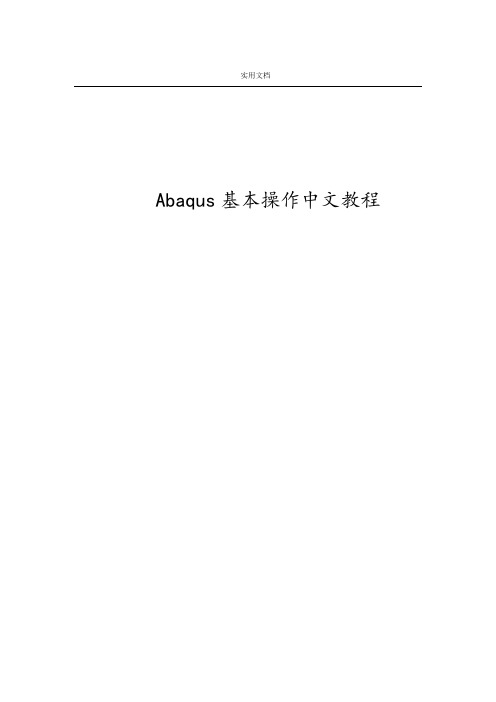
实用文档Abaqus基本操作中文教程实用文档目录1 Abaqus软件基本操作 (3)1.1 常用的快捷键 (3)1.2 单位的一致性 (3)1.3 分析流程九步走 (3)1.3.1 几何建模(Part) (4)1.3.2 属性设置(Property) (5)1.3.3 建立装配体(Assembly) (6)1.3.4 定义分析步(Step) (7)1.3.5 相互作用(Interaction) (8)1.3.6 载荷边界(Load) (10)1.3.7 划分网格(Mesh) (12)1.3.8 作业(Job) (15)1.3.9 可视化(Visualization) (16)实用文档1 Abaqus 软件基本操作1.1 常用的快捷键旋转模型— Ctrl+Alt+鼠标左键平移模型— Ctrl+Alt+鼠标中键缩放模型— Ctrl+Alt+鼠标右键1.2 单位的一致性CAE软件其实是数值计算软件,没有单位的概念,常用的国际单位制如下表1所示,建议采用SI (mm)进行建模。
国际单位制SI (m) SI (mm)长度m mm力N N质量kg t时间s s应力Pa (N/m2) MPa (N/mm2)质量密度kg/m3t/mm3加速度m/s2mm/s2例如,模型的材料为钢材,采用国际单位制SI (m)时,弹性模量为2.06e11N/m2,重力加速度9.800 m/s2,密度为7850 kg/m3,应力Pa;采用国际单位制SI (mm)时,弹性模量为2.06e5N/mm2,重力加速度9800 mm/s2,密度为7850e-12 T/mm3,应力MPa。
1.3 分析流程九步走几何建模(Part)→属性设置(Property)→建立装配体(Assembly)→定义分析步(Step)→相互作用(Interaction)→载荷边界(Load)→划分网格(Mesh)→作业(Job)→可视化(Visualization)实用文档以上给出的是软件常规的建模和分析的流程,用户可以根据自己的建模习惯进行调整。
Abaqus基本操作中文教程_New
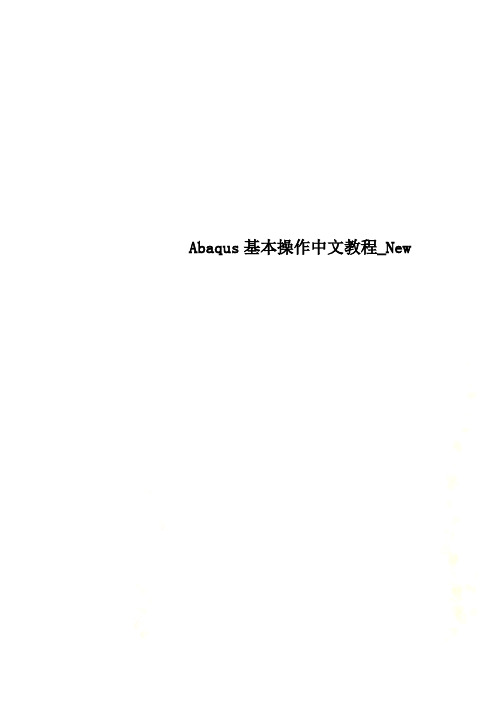
Abaqus基本操作中文教程_NewAbaqus基本操作中文教程Abaqus基本操作中文教程节点有限元分析技术内部标准目录1 Abaqus软件基本操作 (5)1.1 常用的快捷键 (5)1.2 单位的一致性 (5)1.3 分析流程九步走 (5)1.3.1 几何建模(Part) (6)1.3.2 属性设置(Property) (7)1.3.3 建立装配体(Assembly) (8)1.3.4 定义分析步(Step) (9)1.3.5 相互作用(Interaction) (10)1.3.6 载荷边界(Load) (12)1.3.7 划分网格(Mesh) (14)1.3.8 作业(Job) (17)1.3.9 可视化(Visualization) (18)节点有限元分析技术内部标准1 Abaqus软件基本操作1.1 常用的快捷键旋转模型—Ctrl+Alt+鼠标左键平移模型—Ctrl+Alt+鼠标中键缩放模型—Ctrl+Alt+鼠标右键1.2 单位的一致性CAE软件其实是数值计算软件,没有单位的概念,常用的国际单位制如下表1所示,建议采用SI (mm)进行建模。
国际单位制SI (m) SI (mm)长度m mm力N N质量kg t时间s s应力Pa(N/m2)MPa (N/mm2)质量密度kg/m3t/mm3加速度m/s2mm/s2例如,模型的材料为钢材,采用国际单位制SI (m)时,弹性模量为2.06e11N/m2,重力加速度9.800 m/s2,密度为7850 kg/m3,应力Pa;采用国际单位制SI (mm)时,弹性模量为2.06e5N/mm2,重力加速度9800 mm/s2,密度为7850e-12 T/mm3,应力MPa。
1.3 分析流程九步走几何建模(Part)→属性设置(Property)→建立装配体(Assembly)→定义分析步(Step)→相互作用(Interaction)→载荷边界(Load)→划分网格(Mesh)→作业(Job)→可视化(Visualization)节点有限元分析技术内部标准1.3.1 几何建模(Part)关键步骤的介绍:➢部件(Part)导入Pro/E等CAD软件建好的模型后,另存成iges、sat、step等格式;然后导入Abaqus可以直接用,实体模型的导入通常采用sat格式文件导入。
Abaqus基本操作中文教程
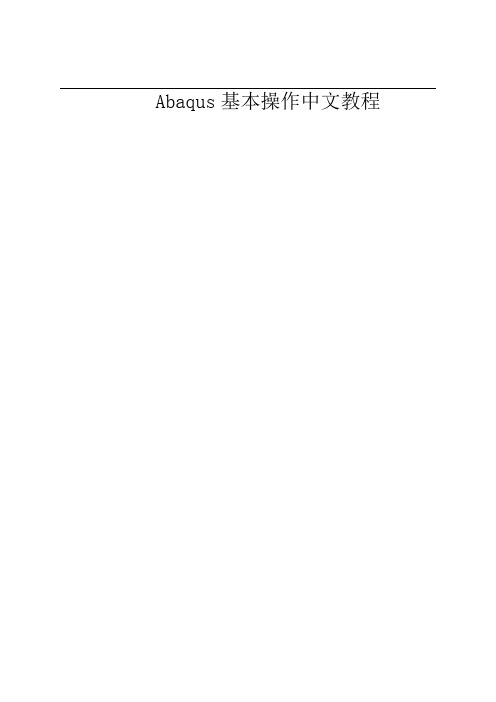
Abaqus基本操作中文教程目录1Abaqus软件基本操作常用的快捷键旋转模型—Ctrl+Alt+鼠标左键平移模型—Ctrl+Alt+鼠标中键缩放模型—Ctrl+Alt+鼠标右键单位的一致性CAE软件其实是数值计算软件,没有单位的概念,常用的国际单位制如下表1所示,建议采用SI(mm)进行建模。
国际单位制SI(m) SI(mm)长度m mm力N N质量kg t时间s s应力Pa(N/m2) MPa(N/mm2)质量密度kg/m3t/mm3加速度m/s2mm/s2例如,模型的材料为钢材,采用国际单位制SI(m)时,弹性模量为m2,重力加速度s2,密度为7850kg/m3,应力Pa;采用国际单位制SI(mm)时,弹性模量为mm2,重力加速度9800mm/s2,密度为7850e-12??T/mm3,应力MPa。
分析流程九步走几何建模(Part)→属性设置(Property)→建立装配体(Assembly)→定义分析步(Step)→相互作用(Interaction)→载荷边界(Load)→划分网格(Mesh)→作业(Job)→可视化(Visualization)以上给出的是软件常规的建模和分析的流程,用户可以根据自己的建模习惯进行调整。
另外,草图模块可以进行参数化建模,建议用户可以参考相关资料进行学习。
几何建模(Part)关键步骤的介绍:➢部件(Part)导入Pro/E等CAD软件建好的模型后,另存成iges、sat、step等格式;然后导入Abaqus可以直接用,实体模型的导入通常采用sat格式文件导入。
➢部件(Part)创建简单的部件建议直接在abaqus中完成创建,复杂的可以借助Pro/E或者Solidworks等专业软件进行建模,然后导入。
常用按键的说明:属性设置(Property)建立装配体(Assembly)其中:①实例类型中的独立(网格在实例上),耗用内存较多,生成的inp文件也较大。
②编号1和2分别是线性阵列和辐射阵列,可以对实例进行批量生成;③编号3和4分别是平移和旋转;④编号5是平移到,该命令只能用于实体模型;⑤编号6是定位,常用:➢面平行,面匹配,边平行;➢边共线,共轴,点重合;➢坐标系平行;⑥编号7为合并/剪切来生成新的部件,这个命令可以将导入的多个部件合并成一个整体。
(完整版)Abaqus最全、最经典中文培训教程

备注:如果按钮右下方有小黑三角,左键按住 该按钮不放,可展开其他类似功能,向右移动 鼠标即可切换功能。 如:
创建新Part
➢Modeling Space
三维立体模型、二维平面模型、轴对称模型
Abaqus仿真分析培训
模型操作
Ctrl+Alt+鼠标左键 旋转模型
Ctrl+Alt+鼠标中键 平移模型
Ctrl+Alt+鼠标右键 缩放模型
单位一致性 CAE软件其实是数值计算软件,没有单位的概念。
Length Force Mass Time Stress Energy Density Ace
SI m N kg s Pa J Kg/m3 m/s2
➢Type
部件类型:可变形体、离散刚体、解析刚体 (为接触分析提供刚性表面)、欧拉体
➢Shape
部件形态:点线面体,随Modeling Space 和Type不同而不同
➢Type
建模方式:拉伸、旋转、扫略
➢截面的大致尺寸,便于建模
创建新Part之刚性地面1
➢Name
rigid-floor
➢Modeling Space
通过选定边界形成切割面 1、确定选择边还是顶点
2、选择边界
3、点击鼠标中键或点击
完成Partition。
Partition Cell
Sketch Planar Partition
对体的表面进行草绘切割
Virtual Topology
定义切割平面的方法: ➢一点一法线 ➢三点 ➢一点一边(点要在边上,该边垂直于定义的切割平面)
- 1、下载文档前请自行甄别文档内容的完整性,平台不提供额外的编辑、内容补充、找答案等附加服务。
- 2、"仅部分预览"的文档,不可在线预览部分如存在完整性等问题,可反馈申请退款(可完整预览的文档不适用该条件!)。
- 3、如文档侵犯您的权益,请联系客服反馈,我们会尽快为您处理(人工客服工作时间:9:00-18:30)。
用,并在指定的分析 场,并在指定的分
步应用它们
析步应用它们
Mesh
Job
Visualization
•将装配件分割
•检验结果 •提交、管理、并监
成可以分网的
区域并划分网
控分析作业
4
格
完备的 CAD 系统 同许多 CAD 系统类似,ABAQUS/CAE 也是基于部件和部件实例装配件的概念。可以导入从其他程序生成的 几何体。
1, 1, 6 边界条件数据块中,第一个 1 为节点号,后面的 1,6 为自由度,整个数据块为节点 1 施加了 1 到 6 所有自
由度的约束。在 ABAQUS 中,只激活节点必要的自由度,2 维问题中 1,2,6 自由度为有效自由度,所以下面的 输入数据是等效的。
*BOUNDARY 1, 1, 2
*BOUNDARY
下面我们以悬臂梁模型为例介绍其输入文件的各个部分。
边界条件
节点号
单元号
点载荷
输入文件:
——模型数据
*HEADING CANTILEVER BEAM EXAMPLE
标题选项块
UNITS IN MM, N, MPa
*NODE
1, 0.0, 0.0 .
节点选项块
11, 200.0, 0.0
*NSET, NSET=END 11,
关键字行以*开始,后面接关键字,必要的时候可加参数,如:*MATERIAL, NAME=name,这里,MATERIAL 是关键字,NAME 是参数,name 是你给定的参数值。
数据行用来为给定的选项定义批量数据,如单元的定义:
*ELEMENT, TYPE=b21
关键字行
560, 101, 102
1
指定为静态分析过程 载荷定义,11:节点号,2:自由度 -1200.0:载荷大小
输出数据
历程数据以*end step 选项结束
在输入文件中使用集名引用属性:
*ELEMENT, TYPE=B21, ELSET=BEAMS 1, 1, 3 *BEAM SECTION, SECTION=RECT, ELSET=BEAMS, MATERIAL=MAT1 50.0, 5.0 *MATERIAL, NAME=MAT1 *ELASTIC 2.0E5, 0.3
1.1 ABAQUS 产品
ABAQUS/CAE 为 ABAQUS 求解器提供
快速交互式的前后处理环境
ABAQUS 的建模、分析、 监测和控制、以及结果评估的完整界面
ABAQUS/Standard 主要用于结构静态、动态线性和非线性分析
耦合分析
ABAQUS/Explicit 瞬态的大变形和高度非线性分析
*BEAM SECTION 为单元集 BEAMS 和材料集 MAT1 建立联系。在*BEAM SECTION 选项中,横截面为长 方形(RECT),宽度为 50.0,高度为 5.0。
在*MATERIAL 选项块中,材料名为 MAT1,弹性模量为 2.0E5,泊松比为 0.3。
边界条件:
*BOUNDARY
方法进行修改。
3.3 ABAQUS/CAE 典型例题
我们将通过 ABAQUS/CAE 完成右图的建模及分析过程。
首先我们创建几何体 一、创建基本特征:
1、首先运行 ABAQUS/CAE,在出现的对话框内 选择 Create Model Database。
2、从 Module 列表中选择 Part,进入 Part 模块
可以在 ABAQUS/Standard 分析结束状态 进行继续分析
1.2 ABAQUS 有限元软件的功能
线性静力学, 动力学, 和热传导 例如 应力, 振动, 声场, 地质力学, 压电效应, 等 汽车、飞机机身等的静力和动力学响应, 结构刚度, 等
非线性和瞬态分析
接触, 塑性失效, 断裂和磨损, 复合材料, 超弹性 等 汽车碰撞, 电子器件跌落, 冲击和损毁等 多体动力学分析
使用中性数据库文件,使得数据库文 件和计算机无关。
可以为具体的应用系统定制界面。 为 ABAQUS 求解器提供了最完整的 界面。
3.2 ABAQUS/CAE 的基本特征
现代的图形用户界面 (GUI),如 菜单、图标和对话框 1、应用菜单可以直接访问各种功能 2、对于经常使用的功能,图表能提
高访问速度。 3、对话框可以输入文本信息,还可
5
Edited by Foxit PDF Editor Copyright (c) by Foxit Software Company, 2004 - 2007 For Evaluation Only.
3、选择 Part→Create 来创建一个新的部件。在 提示区域会出现这样一个信息。
4、CAE 弹出一个如右图的对话框。将这个部件 命名为 Hinge-hole,确认 Modeling Space、Type 和 Base Feature 的选项如右图。
8、将鼠标移动到(0.04,0.0)点击左键,然后将鼠标移动到(0.05,0.0)点击左键。
9、从主菜单选择 Add→Dimension→Radial,为刚完成的圆标注尺寸。
10、选择工具栏的 Edit Dimension Value 图标
以选择不同的选项。
一致的环境 1、以模块的方式表示各种功能。 2、每个模块包含该模块所有功能的子集。 3、各个模块的表示方法相似,理解其中
一个模块的表示方法,可以方便的理 解其他模块的表示方法。
力学属性子菜单 可视化工具箱图表
弹性材料表格
Step
•创 建 部 件 的 几
何模型(如果需 要,还需创建区 域)
Part
•定义分析步和输出需求
Property
Assembly
•定义材料
•为 初 始 构 型 定 位 部
•定义部件区域的
件。如果模型中只包
截面属性
含一个部件,装配件
•为部件或区域定义 将被自动创建。
和分配截面属性
Interaction
Load
•为区域、集定义接触 •为 区 域 或 集 指 定
或其他形式的相互作 载荷、边界条件和
模型数据和历程数据。
模型数据
历程数据
几何选项—节点、单元 材料选项
过程选项 载荷选项
其它模型选项
输出选项
2.2 ABAQUS 输入文件的格式
ABAQUS 的输入文件(.inp 文件)包含若干可选的数据块,这些数据块以一个关键字开头,如*PLASTIC。 如果需要的话,数据行将跟在关键字行的后面。所有的输入行长度限制在 256 字符以内,变量名限制在 80 字符以 内,且必须以字母开始。所有的注释行以**开始,可以放在任意的位置。
6、移动鼠标到(0.04,0.0),圆心,点击左键,然后将鼠标移到(0.04,0.02)再次点击鼠标左键,从已画好区
域的外面将鼠标移到(0.04,-0.02),这时你可以看到在这两个点之间出现e Circle: Center and Perimeter
实体拉伸
切割
导角
基于特征和参数化建模
ABAQUS/CAE 引入特征概念,特征是设计过程中
的重要组成,一个模型一般由几个特征组成。如:
几何特征:实体拉伸,线,切割,导角等
装配件特征:轮子必须与轴同心,毛坯必须与刚体模型正确的接触等。
分网特征:将几何体分成不同的区域,
利用不同的分网技术划分网格,不同的边
同时结合刚体, 线性柔体, 和非线性柔体模拟各种连接件等 应用在:汽车运动, 高速机械, 微机电系统 MEMS, 航空航天机构, 医疗器械, 等
二、ABAQUS 输入文件 2.1 ABAQUS 模型的组件
ABAQUS 的分析模块以批处理的方式运行。分析模块的基本输入为输入文件。在输入文件中包含单元、材料、 过程和载荷库等选项。这些选项可以以任意合理的方式组合,所以可以为多种问题建模。输入文件被分为两个部分:
单元集定义
*ELEMENT, TYPE=B21, ELSET=BEAMS
1, 1, 3 .
单元选项块
.
5, 9, 11 *BEAM SECTION, SECTION=RECT, ELSET=BEAMS, MATERIAL=MAT1
属性引用选项块
50.0, 5.0
** Material from XXX testing lab
564, 102, 103
数据行
572, 103, 104
·
节点号(相对于梁 b21 单元)
·
单元号
每个数据块要么属于模型数据,要么属于历程数据,模型数据必然置于历程数据之前。而在模型数据和历程数
据内部,数据块的顺序和位置是任意的,除了一些特例,如:*HEADING 必须置于输入文件的第一行,*ELASTIC、 *DENSITY 和*PLASTIC 是*MATERIAL 的子选项,则他们必须直接跟在*MATERIAL 后等。
8、输入 0.04 作为 Depth 的数值,点击 OK 按钮。 二、在基本特征上加个轮缘
1、在主菜单上选择 Shape→Solid→Extrude。 2、选择六面体的前表面,点击左键。 3、选择如下图所示的边,点击左键。
4、如右上图那样利用
图标创建三条线段。
5、在工具栏中选择 Create Arc: Center and 2 Endpoints
*MATERIAL, NAME=MAT1
*ELASTIC 2.0E5, 0.3
弹性选项块
注释行 材料选项块
*BOUNDARY 1, ENCASTRE
固定边界条件选项块
——历程数据 *STEP
历程数据以第一个*step 选项开始
2
APPLY POINT LOAD *STATIC *CLOAD 11, 2, -1200.0 *OUTPUT, FIELD, FREQUENCY=10 *ELEMENT OUTPUT, VARIABLE=PRESELECT *OUTPUT, HISTORY, FREQUENCY=1 *NODE OUTPUT, NSET=END U *EL PRINT, FREQUENCY=10 S, E *NODE FILE, FREQUENCY=5 U *END STEP
